Μπορείτε να διαχειρίζεστε εγγραφές στον οργανισμό σας, ακόμη κι αν δεν διαθέτετε την τοποθεσία "Κέντρο εγγραφών". Αν η εταιρεία σας έχει ξεχωριστές περιοχές αποθήκευσης εγγράφων - ανά τμήμα, για παράδειγμα - όπου τηρούνται όλα τα σημαντικά έγγραφα, δεν είναι πάντα καλό να αποθηκεύετε εγγραφές σε μεμονωμένο κεντρικό γραφείο φύλαξης. Αντί γι' αυτό, μπορείτε να ενημερώνετε έγγραφα και να αποθηκεύετε όλες τις εγγραφές σε ένα περιβάλλον συνεργασίας. Η δήλωση στοιχείων ως εγγραφών σάς δίνει τη δυνατότητα να επεξεργάζεστε τις εγγραφές και τα έγγραφά σας σε οποιαδήποτε λίστα ή βιβλιοθήκη, σε οποιαδήποτε τοποθεσία του SharePoint.
Σημείωση: Οι πληροφορίες σε αυτό το άρθρο θεωρούν ότι έχετε ήδη ρυθμίσει τις παραμέτρους της διαχείρισης επιτόπιων εγγραφών στο επίπεδο συλλογής τοποθεσιών.
Σε αυτό το άρθρο
Δήλωση οποιουδήποτε στοιχείου λίστας ή βιβλιοθήκης ως εγγραφής
Με τα κατάλληλα δικαιώματα, μπορείτε να δηλώσετε τα περισσότερα στοιχεία λίστας ή βιβλιοθήκης ως εγγραφές. Αυτό σας δίνει τη δυνατότητα να χρησιμοποιείτε όλες τις δυνατότητες διαχείρισης εγγραφών σε οποιοδήποτε στοιχείο στις περισσότερες λίστες ή βιβλιοθήκες και σε οποιαδήποτε τοποθεσία του SharePoint.
Σημείωση: Πρέπει να διαθέτετε τουλάχιστον δικαιώματα συμβολής για να δηλώσετε στοιχεία ως εγγραφές.
Για να δηλώσετε ένα στοιχείο ως εγγραφή
-
Μεταβείτε στην τοποθεσία και τη λίστα ή τη βιβλιοθήκη που περιέχει το(τα) στοιχείο(α) που θέλετε να δηλώσετε ως εγγραφή.
-
Ανάλογα αν επεξεργάζεστε μια λίστα ή μια βιβλιοθήκη, κάντε κλικ στην καρτέλα Στοιχεία ή την καρτέλα Έγγραφα στην Κορδέλα.

-
Μετακινήστε το δρομέα σας προς τα αριστερά του στοιχείου που θέλετε να δηλώσετε ως εγγραφή και επιλέξτε το πλαίσιο ελέγχου που εμφανίζεται.
Συμβουλή: Για να δηλώσετε ως εγγραφές αρκετά στοιχεία ταυτόχρονα, επιλέξτε τα πλαίσια ελέγχου που βρίσκονται δίπλα σε πολλαπλά στοιχεία.
-
Επιλέξτε Δήλωση εγγραφής στην Κορδέλα .
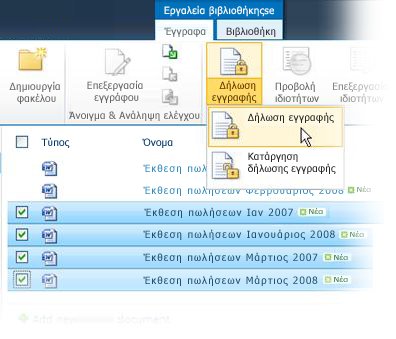
-
Τα στοιχεία που έχουν δηλωθεί ως εγγραφές προσδιορίζονται με το σύμβολο ενός λουκέτου

Κατάργηση δήλωσης στοιχείου λίστας ή βιβλιοθήκης ως εγγραφής
Για να καταργήσετε τη δήλωση ενός στοιχείου ως εγγραφής
-
Μεταβείτε στην τοποθεσία και τη λίστα ή τη βιβλιοθήκη που περιέχει το(τα) στοιχείο(α) για τα οποία θέλετε να καταργήσετε τη δήλωση εγγραφής.
-
Ανάλογα αν επεξεργάζεστε μια λίστα ή μια βιβλιοθήκη, κάντε κλικ στην καρτέλα Στοιχεία ή την καρτέλα Έγγραφα στην Κορδέλα.
-
Μετακινήστε το δρομέα σας προς τα δεξιά του στοιχείου για το οποίο θέλετε να καταργήσετε τη δήλωση εγγραφής, επιλέξτε το βέλος προς τα κάτω που εμφανίζεται και έπειτα επιλέξτε Λεπτομέρειες συμμόρφωσης.
-
Δίπλα στη "Κατάσταση εγγραφής", κάντε κλικ στο Κατάργηση δήλωσης εγγραφής. Σας ζητείται να επιβεβαιώσετε ότι επιθυμείτε την κατάργηση δήλωσης του στοιχείου ως εγγραφής.
Σημείωση: Η επιλογή "Κατάργηση" εμφανίζεται μόνο για στοιχεία που έχουν προηγουμένως δηλωθεί ως εγγραφές.
-
Κάντε κλικ στο κουμπί ΟΚ.
Σημείωση: Το σύμβολο λουκέτου καταργείται από τις μη δηλωμένες εγγραφές.










